windows11本地账户怎么删除 win11删除本地账户的步骤
更新时间:2023-07-13 09:36:49作者:qiaoyun
在windows11系统中,都是微软账户和本地账户的,许多人在使用过程中可能会创建多个本地账户来使用,之后不需要了又想要将其删除,但是却不知道windows11本地账户怎么删除,进入设置账户选项来删除即可,本文这就给大家介绍一下win11删除本地账户的步骤吧。
方法如下:
1、点击底部任务栏的“开始菜单”。

2、打开其中的“设置”选项。
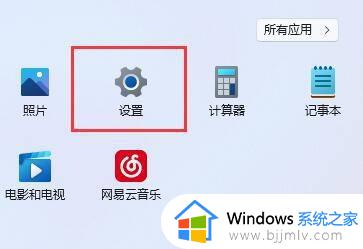
3、点击左边栏中的“账户”选项。
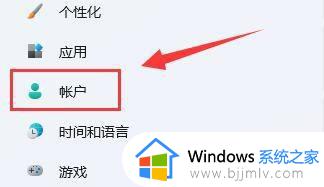
4、展开其他用户下的本地账户,点击“删除”。
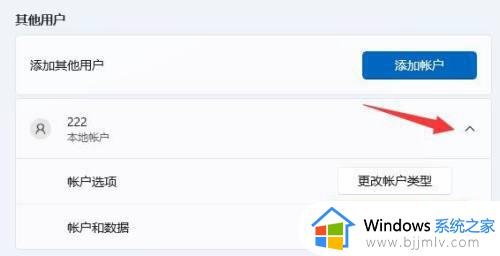
5、在弹出窗口中点击“删除账户和数据”就可以删除本地账户了。
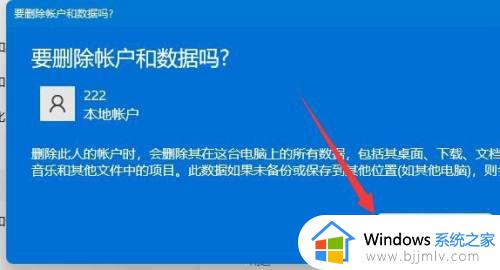
上述给大家介绍的就是win11删除本地账户的详细方法,大家如果也想删除的话,就可以学习上述方法来操作就可以了。
windows11本地账户怎么删除 win11删除本地账户的步骤相关教程
- win11本地账户无法删除怎么办 win11本地账户删不掉解决方法
- win11怎么删除本地账户 win11本地账号删除方法
- win11本地账户怎么删除 win11如何注销本地账户
- win11如何创建本地账户 windows11创建本地账户的步骤
- windows11 21H2登录本地账户的步骤 windows11 21H2如何设置本地账户登录
- windows11微软账户切换到本地账户的步骤 win11微软账户怎么切换本地账户
- win11改成本地账户登录步骤 win11电脑怎样改用本地账户登录
- win11删除管理员账户的步骤 win11如何删除管理员账户
- Win11如何删除账户 win11删除账户信息的步骤
- windows11账户怎么删除 windows删除账户步骤
- win11恢复出厂设置的教程 怎么把电脑恢复出厂设置win11
- win11控制面板打开方法 win11控制面板在哪里打开
- win11开机无法登录到你的账户怎么办 win11开机无法登录账号修复方案
- win11开机怎么跳过联网设置 如何跳过win11开机联网步骤
- 怎么把win11右键改成win10 win11右键菜单改回win10的步骤
- 怎么把win11任务栏变透明 win11系统底部任务栏透明设置方法
热门推荐
win11系统教程推荐
- 1 怎么把win11任务栏变透明 win11系统底部任务栏透明设置方法
- 2 win11开机时间不准怎么办 win11开机时间总是不对如何解决
- 3 windows 11如何关机 win11关机教程
- 4 win11更换字体样式设置方法 win11怎么更改字体样式
- 5 win11服务器管理器怎么打开 win11如何打开服务器管理器
- 6 0x00000040共享打印机win11怎么办 win11共享打印机错误0x00000040如何处理
- 7 win11桌面假死鼠标能动怎么办 win11桌面假死无响应鼠标能动怎么解决
- 8 win11录屏按钮是灰色的怎么办 win11录屏功能开始录制灰色解决方法
- 9 华硕电脑怎么分盘win11 win11华硕电脑分盘教程
- 10 win11开机任务栏卡死怎么办 win11开机任务栏卡住处理方法
win11系统推荐
- 1 番茄花园ghost win11 64位标准专业版下载v2024.07
- 2 深度技术ghost win11 64位中文免激活版下载v2024.06
- 3 深度技术ghost win11 64位稳定专业版下载v2024.06
- 4 番茄花园ghost win11 64位正式免激活版下载v2024.05
- 5 技术员联盟ghost win11 64位中文正式版下载v2024.05
- 6 系统之家ghost win11 64位最新家庭版下载v2024.04
- 7 ghost windows11 64位专业版原版下载v2024.04
- 8 惠普笔记本电脑ghost win11 64位专业永久激活版下载v2024.04
- 9 技术员联盟ghost win11 64位官方纯净版下载v2024.03
- 10 萝卜家园ghost win11 64位官方正式版下载v2024.03